Когда пользователь очищает Корзину, перемещенные в нее файлы не удаляются немедленно. Физически они остаются на диске, благодаря чему их можно восстановить с помощью специальных программ. Полностью затерты они будут лишь со временем, когда на их место запишутся новые данные. Но при необходимости вы можете форсировать этот процесс, интегрировав в контекстное меню Корзины опцию безвозвратного удаления файлов.
К сожалению, в Windows 10 нет удобных встроенных инструментов для полного удаления файлов и папок, поэтому для реализации функционала шредера мы предлагаем использовать разработанную Марком Руссиновичем стороннюю консольную утилиту SDelete и твик реестра, который добавит в меню Корзины соответствующую опцию для запуска инструмента. Утилиту берем с официального сайта, архив с твиками скачиваем по адресу drive.google.com/open?id=1mORQ4pmqxLYe_K6jS9RrX9bWOxj2m63i.
Зайдите в расположение C:\Windows\System32 и скопируйте или переместите в него исполняемый файл утилиты SDelete.
Если ваша Windows 32-разрядная, используйте файл SDelete.exe, для 64-разрядных систем следует выбрать файл SDelete64.exe. За сим распакуйте архив с твиками и запустите REG-файл «Add Secure Delete Recycle Bin.reg» из каталога 32-bit или 64-bit, если Windows 10 у вас 64-разрядная.
Если вы теперь вызовите контекстное меню Корзины, то увидите в нём новую опцию «Безопасное удаление».
Выбрав ее, вы инициируете запуск SDelete, которая в три прохода перезапишет всё содержимое Корзины нулями.
Проводник при этом будет перезапущен, рабочий стол на пару секунд исчезнет, но не пугайтесь, так и должно быть.
А теперь внимание.
И еще один момент.
По возможности не используйте шредер на SSD-дисках, так как частая перезапись ячеек в перспективе уменьшает срок службы накопителя.
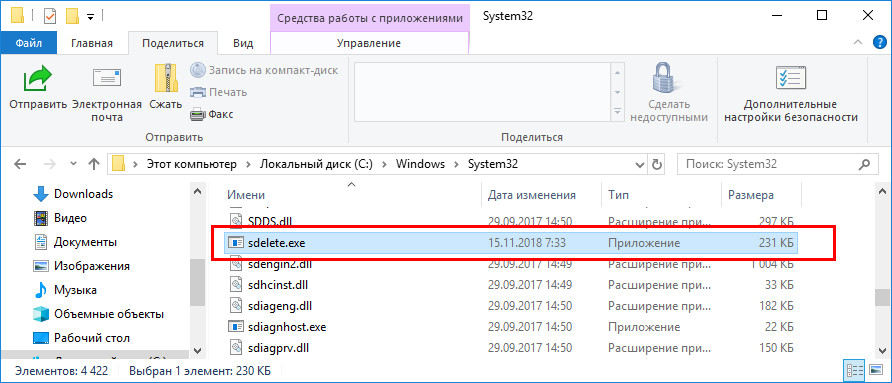
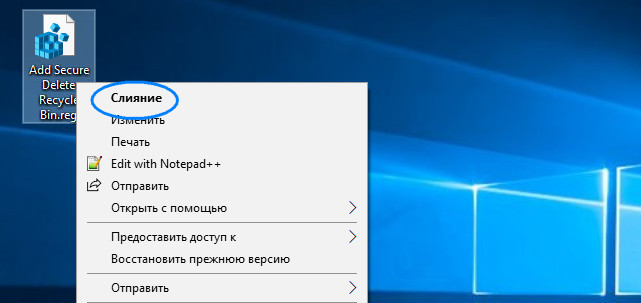
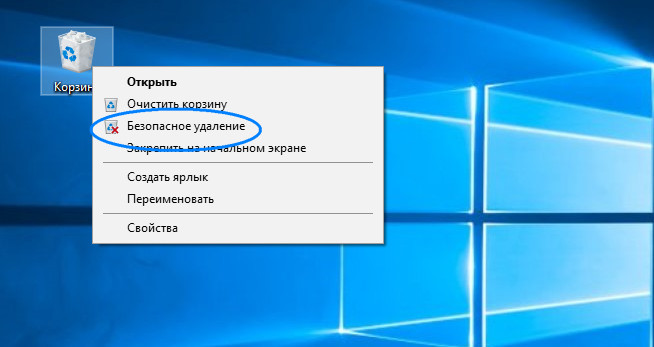

Добавить комментарий